Saat menginstal Ubuntu, Anda diminta untuk membuat pengguna, dan pengguna tersebut mendapatkan akses sudo secara default. Itu bagus, karena Anda memerlukan hak akses root untuk melakukan hal-hal seperti melakukan pembaruan dan menginstal paket (mungkin tidak terlalu bagus jika ada pengguna yang bisa melakukannya).
Tetapi bagaimana dengan pengguna baru yang Anda buat setelah menginstal Ubuntu? Bagaimana jika pengguna baru juga membutuhkan izin sudo?
Dalam tutorial ini, saya akan membahas langkah-langkah yang Anda perlukan untuk menambahkan pengguna ke sudoers di Ubuntu, baik dari baris perintah maupun GUI.
Metode GUI akan berfungsi untuk versi desktop Ubuntu, sedangkan metode baris perintah akan berfungsi untuk versi desktop dan server.
Catatan:tutorial ini bukan tentang membuat pengguna di Ubuntu. Saya berasumsi bahwa setiap pengguna yang Anda lakukan ini telah dibuat. Terakhir, untuk memberikan akses sudo ke pengguna lain, Anda harus memiliki akses sudo sendiri.
Memberikan izin sudo dari baris perintah
Memberi izin sudo kepada pengguna dari baris perintah hanyalah satu perintah jika Anda mengetahui nama pengguna pengguna:
sudo usermod -aG sudo username
Perintah di atas menambahkan pengguna ke sudo group, yang digunakan untuk melacak pengguna yang diizinkan memiliki izin sudo. Cukup tambahkan pengguna ke sudo kelompok mengurus semuanya. Cukup mudah bukan?
Mari kita bahas apa yang baru saja dilakukan perintah itu:
- usermod:Perintah usermod digunakan untuk memodifikasi pengguna yang ada di Linux.
- -aG:
aopsi berarti menambahkan (atau menambahkan),Gadalah untuk kelompok. Jadi, ini menambahkan grup tertentu ke pengguna tertentu, tanpa menyentuh grup pengguna yang ada. Jika Anda mengecualikanaopsi, pengguna akan dihapus dari semua grupnya kecuali sudo (Anda tidak menginginkannya). - sudo:sudo kedua dalam perintah mewakili grup sudo.
- nama pengguna:Ini adalah nama pengguna yang ingin Anda tambahkan ke grup sudo.
Jika Anda tidak mengetahui nama pengguna yang tepat, Anda dapat membuat daftar pengguna di sistem Anda menggunakan compgen -u memerintah. Anda akan menemukan nama pengguna di dekat akhir keluaran perintah.
Cara memverifikasi apakah pengguna memiliki akses sudo
Ada berbagai cara Anda dapat memeriksa apakah pengguna memiliki akses sudo. Anda dapat memeriksa apakah pengguna adalah bagian dari sudo grup dengan yang berikut:
groups username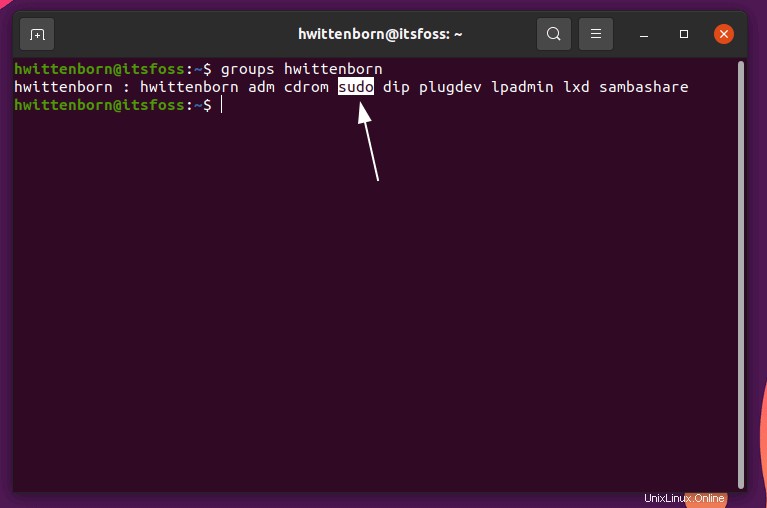
Atau, Anda dapat masuk sebagai pengguna lain yang baru saja Anda beri akses sudo dan menjalankan perintah dengan sudo. Misalnya:
sudo echo "I am root!"
Jika semuanya sudah diatur dengan benar, itu akan menampilkan I am root! . Jika Anda mendapatkan kesalahan tentang pengguna yang tidak ada di file sudoers, coba baca kembali petunjuknya, atau Anda dapat menggunakan metode grafis di bawah ini.
Memberikan akses sudo ke pengguna di Desktop Ubuntu
Memberikan izin sudo kepada pengguna di Desktop Ubuntu adalah proses dua langkah sederhana:
Langkah 1:Buka aplikasi Pengaturan, buka 'Pengguna' dan klik 'Buka Kunci'. Masukkan kata sandi Anda saat diminta untuk melakukannya.
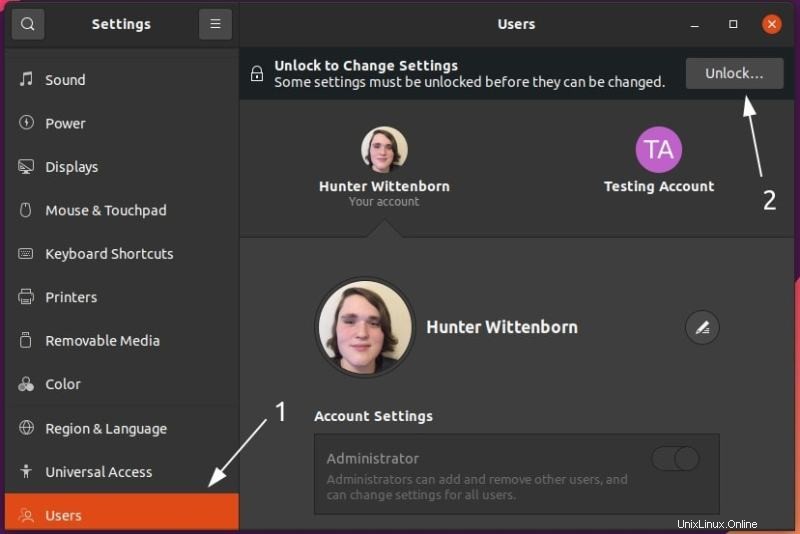
Langkah 2:Alihkan sakelar Administrator ke aktif.
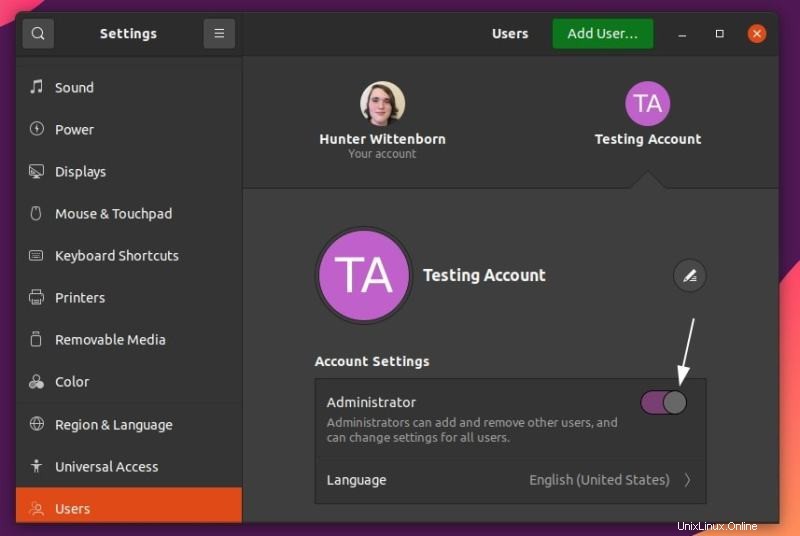
Dan itu saja! Jika Anda ingin melihat apakah itu berhasil, masuk sebagai pengguna yang Anda beri izin administrator dan coba jalankan perintah yang sama seperti sebelumnya. Cari keluaran yang sama seperti yang disebutkan sebelumnya.
sudo echo "I am root!"Menutup
Dengan itu, Anda telah memberikan izin sudo kepada pengguna! Perintah harus sebagian besar, jika tidak sepenuhnya berfungsi di distro lain seperti Debian, Fedora, atau Arch Linux.
Jika Anda memiliki pertanyaan atau saran, jangan ragu untuk meninggalkannya di komentar.